Patuloy kaming nagbibigay pansin sa mga kahilingan ng gumagamit na dumarating sa amin pamayanan Androidsis sa Telegram at sa pamamagitan ng iba't ibang mga social network kung saan naroroon kami araw-araw. Sa oras na ito sa isang praktikal na tutorial sa video kung saan magtuturo ako sa iyo 2 mga paraan upang baguhin ang mga icon sa Android.
2 magkakaibang paraan upang baguhin ang mga icon sa Android, kapwa para sa mga komportable sa kanilang Android Launcher at hindi ito pinapayagan na gawin nila ito nang natural dahil tuturuan ko rin sila kung paano makakuha ang pinakamahusay na mga pack ng icon ng sandali, ganap na libreng mga icon pack kabilang ang mga bayad na icon pack na ganap na walang bayad.
2 Mga paraan upang baguhin ang mga icon sa Android
Kunin muna ang pinakamahusay na Icon Packs para sa Android

Ang unang bagay na dapat nating gawin ay makuha ang pinakamahusay na mga pack ng icon upang tingnan ang mga ito sa aming Android terminal, para dito ipinapayo ko sa iyo na dumaan sa post na ito na halos araw-araw naming ina-update Androidsis, kung saan mahahanap mo ang pinakamahusay na mga pack ng icon na naging libre para sa isang limitadong oras sa Google Play Store. Isang post na inirerekumenda ko sa iyo ang bookmark at pagbisita pana-panahon dahil hindi mo alam kung anong sorpresa ang makikita mo sa mga tuntunin ng Icon Packs para sa iyong Android.
Sa sandaling nakuha namin ang icon pack o mga icon pack na aming interes, mailalapat na namin ang mga ito sa aming Android habang ipinapaliwanag ko sa ibaba:
Ang pinakamahusay na paraan upang baguhin ang iyong mga Android icon

Ang pinakamahusay na paraan upang baguhin ang mga icon ng iyong Android terminal, kapwa sa desktop at sa drawer ng application nang sabay-sabay ay kasama ang pag-install ng isang Launcher na nagbibigay-daan sa direktang aplikasyon ng Icon Packs.
Kabilang sa mga Launcher upang i-highlight na nagbibigay-daan sa amin nito at maaari kaming direktang mag-download mula sa Google Play Store, Nova Launcher ay para sa marami ang pinakamahusay na Launcher para sa Android sa lahat ng oras, bagaman mayroon din kaming iba pang mga pagpipilian tulad ng Apex Launcher, Silidahan, Microsoft Launcher, Evie Launcher o SmartLauncher bukod sa maraming iba pang mga pagpipilian na maaari naming makuha sa labas sa Play Store tulad ng Rootless Pixel launcher.

Sa pag-install ng alinman sa mga Launcher na ito na inirekomenda ko, lalo na sa Nova Launcher na kung saan ay ang ginamit ko sa video na naiwan ko sa iyo sa simula ng post na ito, maaari naming baguhin sa pamamagitan lamang ng isang pares ng mga pag-click at sa isang solong stroke, lahat ng mga icon ng aming Android kasama ang Pack ng mga icon na dati naming na-download.
Bilang karagdagan sa ito, pinapayagan din kami ng karamihan sa mga Launcher na nabanggit ko at marami pang iba isa-isa baguhin ang mga icon upang paghaluin ang iba't ibang mga icon mula sa iba't ibang mga na-download na pack at sa gayon makamit ang isang ganap na isinapersonal na hitsura ng mga icon ng aming Android.
Paano baguhin ang mga Android icon kung hindi mo nais na isuko ang iyong Launcher sa pabrika

Sa kaganapan na hindi mo nais na isuko ang iyong Launcher mula sa pabrika, ang pinakamahusay na paraan upang baguhin ang mga icon ng iyong Android ay sa pamamagitan ng paggamit ng libreng application Adapticons.
Sa mga Adapticons para sa Android, kahit na sa ang libreng bersyon ay hindi pinapayagan kaming mag-apply ng anumang na-download na pack ng iconAng maaari nating gawin ay baguhin ang indibidwal na hitsura ng bawat icon, binibigyan ito ng hugis, punan, opacity at icon na pinili namin mismo mula sa mga setting ng application.
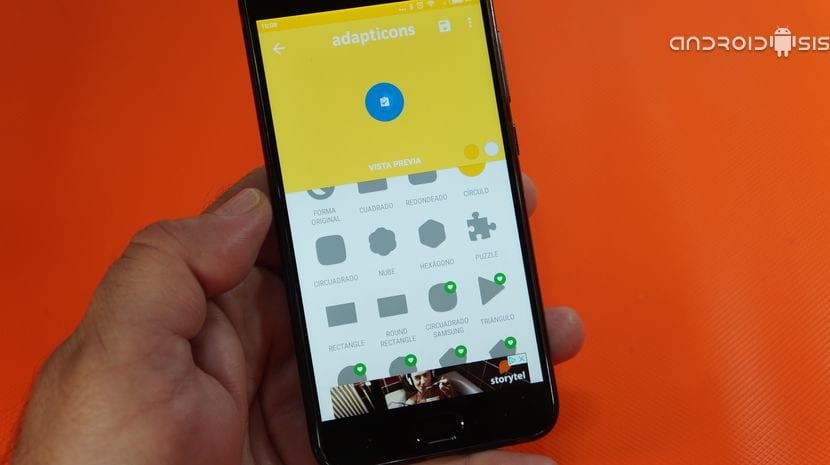
Isang napaka, maraming nalalaman na application na magsisilbi sa amin para sa lahat ng mga gumagamit na komportable sa paunang natukoy na Launcher sa kanilang Android at sa ganitong paraan, kasama ang libreng application na ito kahit papaano magagawa mong bigyan ang iyong mga Android icon ng isang personal na ugnayan.
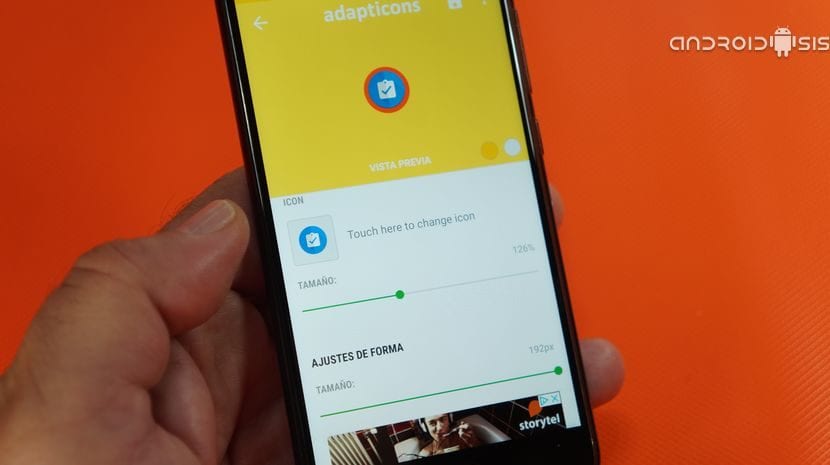
Sa video na naiwan ko kaagad sa simula ng post na ito ipinapakita ko sa iyo kung paano baguhin ang mga icon mula sa Nova Launcher na naglalapat ng mga pack ng icon, kung paano baguhin ang mga ito nang paisa-isa at kung paano gamitin ang application ng Adapticons.

Hello
Nais ko lamang baguhin ang hitsura ng isang icon. Sinusunod ko ang mga hakbang sa mga adapticon at pinamamahalaan ko itong gawin, ngunit gumagawa ito ng isang kopya para sa akin, sa gayon mayroon na akong dalawang mga icon, ang orihinal at ang nilikha ko, parehong gumagana.
May ginawa ba akong mali o hindi tama? Kung i-uninstall ko ang orihinal, pareho ba silang maaalis? Nais kong ipagpatuloy ang pagkakaroon ng application, ngunit sa icon na nilikha ko lamang. Maaari mo ba akong tulungan?
Salamat nang maaga